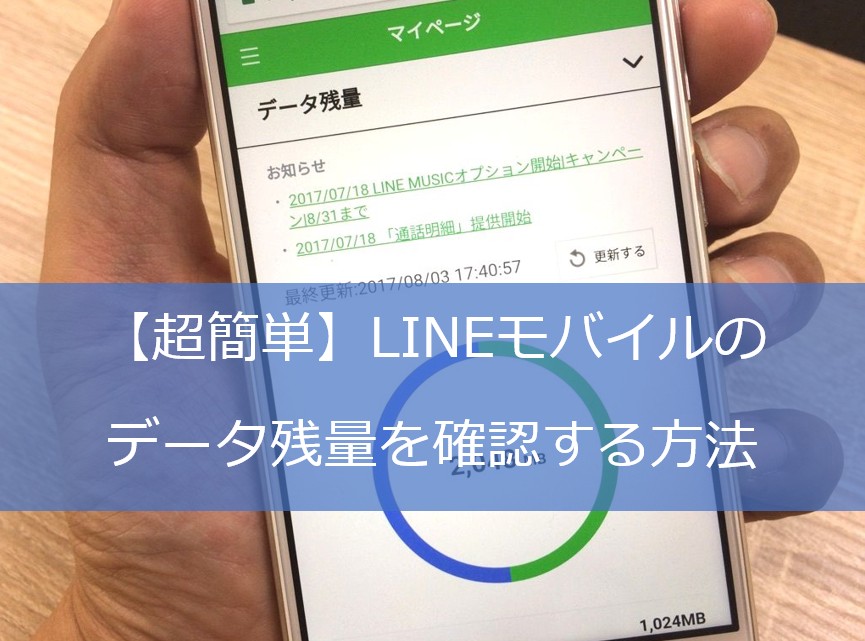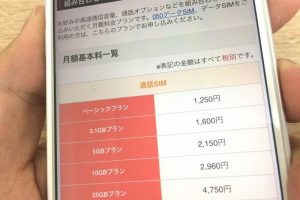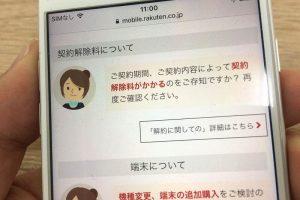LINEモバイルってデータ容量の少ないプランで契約する場合が多いので、データ残量をしっかり確認しながら節約して使っていきたいですよね。
でも、実際確認しようとすると「あれ?どうやるんだ?」って感じで、分かりにくかったりします。
今回はログインして確認する方法と、登録しておけば次回から簡単に確認できる方法の2つを紹介します。
LINEモバイルのマイページにログインして確認する方法
比較的簡単ですが、毎回ログインする必要がある方法です。
LINEモバイルのログインページにアクセスしてログインします。
ログインIDとパスワードは契約時に設定したものになります。
ログインするとすぐにデータ残量が表示されます。

LINEモバイルのデータ残量はリアルタイムで反映されるので、ココに表示されてるのが今実際に残っている残量になります。
ログインIDとパスワードを覚えておくならこっちが楽ですね。
初めの設定だけしておけば、2回目以降はボタン1個で確認できる方法
初めの設定がちょっと面倒なのでそこがネックですが、そこさえクリアしてしまえばログインせず確認できるようになります。
頻繁に確認したい人はこちらがオススメです。
LINEとLINEモバイルを連携していきます。LINEの「公式アカウント」をタップします。

「LINEモバイル」と検索して、LINEモバイルをタップします↓

以下の赤枠を押して追加します。
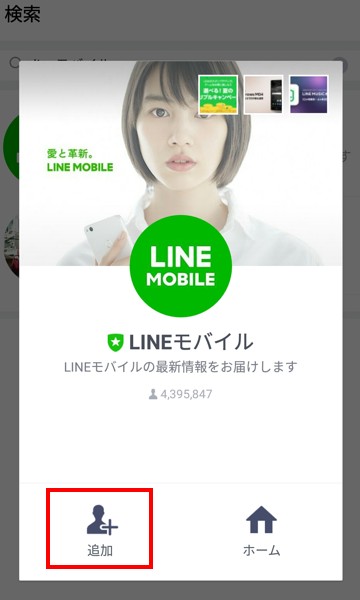
同意を求められるので、よく読んで同意します↓
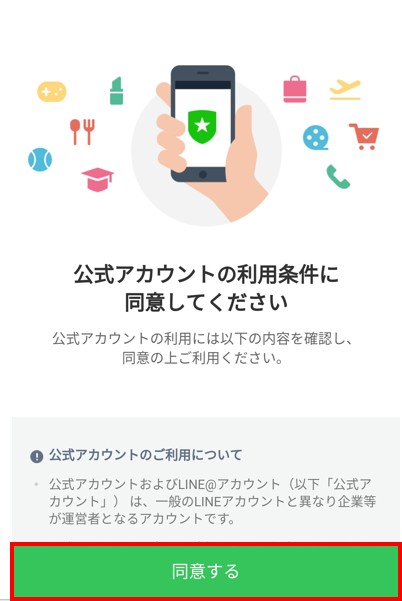
追加できたらトークマークが出ますので、タップします↓

以下の赤枠の「契約者連携」をタップします↓

よく読んで同意します↓

赤枠の「新規ログインID連携」をタップします。

LINEモバイルのマイページにログインするIDとパスワードを入力します。契約時に設定しているものになります。わからなければ、画面下の「ログインIDを忘れた場合」などをタップしてください。

連携できたらこうなります↓

マイページに進み、次は「利用者連携」をタップします。

ここに利用コードを入力していきます。

利用コードはLINEモバイルのマイページにログインした後、以下の赤枠の「データ残量」⇒「契約情報」に移動し、画面下にスクロールすると書かれています。
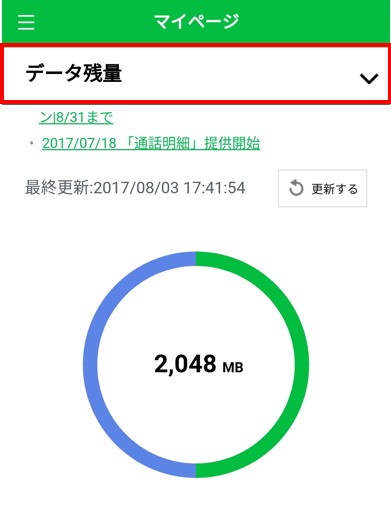
入力出来たら以下のように連携完了と表示されます。

ここまで来たら、設定は完了です。今後は以下の「データ残量確認」をタップするだけでデータ残量を知ることができます。

こんな感じでLINEメールでデータ残量が送られてきます↓

契約者連携と利用者連携は面倒ですが、1回やっておけば後が楽になるのでちょっとだけ気合を入れてやってみることをオススメします。
節約しようと思ったら頻繁に確認することになりますし、LINEの通信量は無料なのでこちらの方が優れているかなと思います。